- Autor Abigail Brown [email protected].
- Public 2023-12-17 06:43.
- Zuletzt bearbeitet 2025-06-01 07:16.
Microsoft Access - ein Teil der Office-Suite Microsoft 365 - bietet eine robuste relationale Datenbank der Desktop-Klasse, die keinen Server benötigt, um ausgeführt zu werden. Access-Datenbanken arbeiten mit einer festen Datei auf Ihrer Festplatte oder einer Netzwerkfreigabe und bieten ausgefeilte Tools zum Erstellen von Tabellen, Abfragen, Formularen und Berichten.
Erste Schritte und wichtige Begriffe in Access
Microsoft Access starten. Wählen Sie im Menüpunkt Erstellen die Option Tabelle aus. Eine Tabelle ist die grundlegende Speichereinheit in einer Datenbank. Innerhalb eines Objekts wie einer Tabelle werden Informationen in Attribut/Wert-Kombinationen gespeichert.
Hier sind einige wichtige Begriffe, die Sie bei der Verwendung von Access kennen sollten:
- Felder: Datenelemente in einer Tabelle, die Sp alten entsprechen.
- Datenbank: Eine Datenbank ist eine Reihe wohldefinierter Objekte, die Sie mit Beziehungen verbinden.
- Formular: Ein grafisches Frontend, in das Sie Informationen in eine Tabelle eingeben.
- Abfragen: Eine Abfrage destilliert eine Teilmenge einer oder mehrerer Tabellen, um zu einem eindeutigen On-the-Fly-Satz von Informationen zu gelangen.
- Records: Datenelemente in einer Tabelle, die Zeilen entsprechen.
- Berichte:Der Inh alt einer Tabelle oder das Ergebnis einer Abfrage. Berichte sind druckbare Zusammenfassungen von Informationen.
- Tables: Strukturierte, gut definierte Sammlungen von Attributen. Die Organisation einer Tabelle ergibt sich aus Feldern (Sp alten) und Datensätzen (Zeilen).
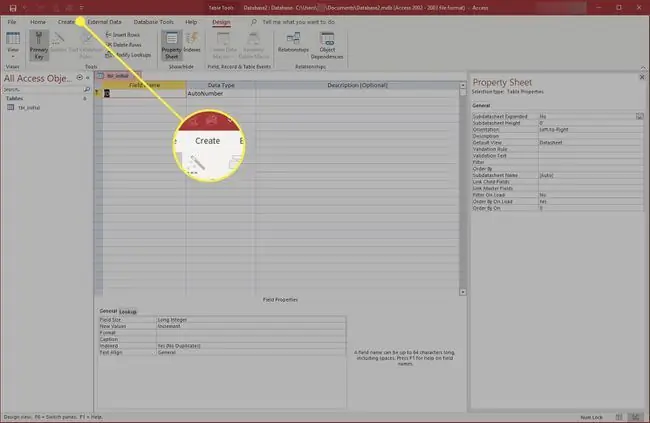
Beziehungen von Objekten in Access
Alle Tabellen beziehen sich durch eine Reihe von Beziehungen aufeinander. Microsoft Access ist ein Verw altungssystem für relationale Datenbanken, was bedeutet, dass es Regeln erzwingt, die bestimmen, wie Daten in einer Tabelle mit Daten in einer anderen Tabelle in Beziehung stehen.
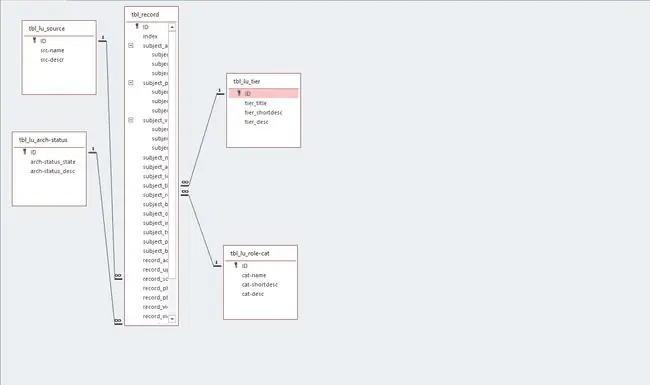
So verwenden Sie Formulare in Access
Verwenden Sie ein Formular, um die ordnungsgemäße Eingabe von Datensätzen in die Datenbank zu erleichtern. Formulare sind grafische Werkzeuge, die zur Unterstützung der Dateneingabe optimiert sind. Anstatt Informationen direkt zur Tabelle hinzuzufügen, geben Benutzer sie in ein Formular ein, das einfacher zu navigieren und zu lesen ist.
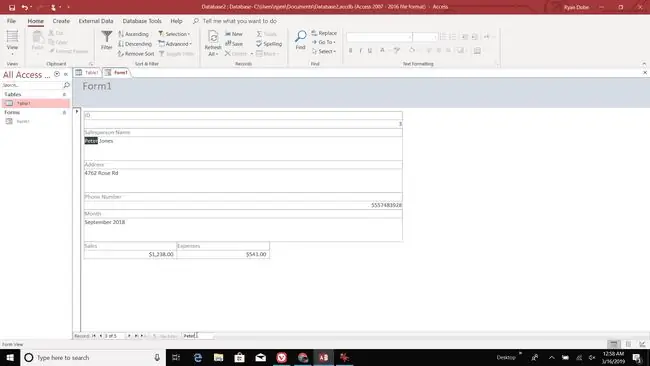
Bottom Line
Die Ergebnisse einer Abfrage stimmen nicht perfekt mit den Ergebnissen einer Tabelle überein. Stattdessen greift eine Abfrage mithilfe erweiterter Filter- und Sortierregeln auf eine oder mehrere Tabellen zurück, um ein tabellenähnliches Ergebnis zurückzugeben, das in einen Bericht oder eine strukturierte Exportdatei eingespeist wird.
Berichte in Access
Verwenden Sie einen Bericht, um die Ergebnisse einer Abfrage oder den Inh alt einer Tabelle zu erfassen und eine lesbare Version zu erstellen, die Sie einfach ausdrucken oder auf einem Bildschirm teilen können. Berichte fassen den Inh alt einer Tabelle ganz oder teilweise zusammen.
Bottom Line
Microsoft Access ist ein Front-End-Berichtstool, das Daten aus Testdateien, Excel-Tabellen, SQL- oder Azure-Datenbanken, Microsoft Outlook oder Dutzenden anderer Informationsquellen bezieht. Indem Sie verknüpfte Tabellen oder importierte Datenquellen importieren, können Sie Access als Abfragetool und Berichtsagent verwenden. Access unterstützt auch die Veröffentlichung von Berichten und Daten in anderen Datenbanken und auf der Microsoft SharePoint-Plattform.
Ausgabeformate in Access
In den meisten Fällen bleiben die Informationen in einer Access-Datenbank darin. Abfragen und Berichte werden jedoch sauber aus der Datenbank in Excel-, Nur-Text-, XML-, PDF- oder XPS-Formate exportiert. Darüber hinaus speist Access Microsoft Outlook- und Microsoft Word-Verteilerlisten.






